MacOS 10.15 Catalina 在安裝完EndNote X8/X9 for Mac後,如Word未正確呈現EndNote工具列,請依下列步驟修復,如為MacOS Mojave請先參考這裡:
- EndNote X9: 開啟"應用程式(Applications)"中"EndNote X9"資料夾的EndNote X9 軟體
EndNote X8: 開啟"應用程式(Applications)"中"EndNote X9"資料夾的EndNote X8 軟體,於上方工具列之"EndNote X8"下拉選單點選"About EndNote X8"並確認版本為EndNote X8.2 (Bld 13302)或更新版。如非新版,請點 EndNote X8: Updates下載更新。 - 開啟Word. 於Word中, 於上方工具列之"Word"下拉選單點選"關於Word",確認版本至少是15.25或以上。如非新版,請點擊Microsoft at their update下載更新。
- EndNote X8/X9: 關閉Word且回到EndNote。
- 於上方工具列之"EndNote"點擊下拉選單中的"Customizer"。
- 將Cite While You Write"選項打勾。
- 點擊 next 直到Customizer 結束後,打開一個Endnote的library。
- 然後開啟Word 2016/2019/365 ,確認是否出現EndNote標籤分頁的工具列。
如果修復後還是沒有正確顯示工具列,請參考以下設定方式:
- 關閉Word及EndNote。
- 請於硬碟(Macintosh Hard Drive)中找到並開啟以下資料夾:
EndNote X9: 應用程式(Applications)→EndNote X9→Cite While You Write
EndNote X8: 應用程式(Applications)→EndNote X8→ Cite While You Write - Word 2016/2019/365 version 16.xx: 點擊"EndNote CWYW Word 16.bundle"後,可於上方"編輯(Edit)"中的拷貝(Copy)功能複製檔案。
Word 2016 version 15.xx: 點擊"EndNote CWYW Word 2016.bundle"後,可於上方"編輯(Edit)"中的拷貝(Copy)功能複製檔案。
※Note:如果沒有看到 "EndNote CWYW Word 2016.bundle"檔案在此資料夾中 (或如果這檔案不是最新的版本),請依以下步驟下載:- 下載一份最新的EndNote 線上工具請點這裡。
- 執行此檔案且依步驟安裝此工具在Word中。
- 請略過step 3。
- 請到資料夾 "硬碟(Macintosh Hard Drive)→資源庫(Library)→Application Support→Microsoft→Office365→User Content →Startup→Word" 貼上此檔案。(可使用上方"編輯(Edit)"中的貼上(Paste)功能貼上)
(※注意: 如果無法找到已上路徑,請點擊Finder (在Dock上的臉型圖示),點擊左方"裝置"下的Computer中Macintosh Hard Drive。非英語版本的Word,資料夾"Startup" 可能以類似 "Start" 的非英語文字呈現。) - 開啟Word,請點上方"Word"中的"偏好設定(Preferences)"後,點擊"檔案位置(File Locations)"
- 如果啟動(Startup)資料夾設置為任何位置,請點"啟動(Startup)→"重設(Reset)"。
- 點擊"OK"然後退出並關閉Word。
- 開啟EndNote後,再開啟Word。
如果修復後還是沒有正確顯示工具列,請參考以下設定方式(此方式僅限用於EndNote X8):
- 退出並關閉Word。
- 如是Word 2016 version 16.xx 請點擊下載"EndNote CWYW Word 16.bundle.zip",如是Word 2016 version 15.xx 請點擊下載"EndNote CWYW Word 2016.bundle.zip"檔案。
- 解壓縮"EndNote CWYW Word 16.bundle" or "EndNote CWYW Word 2016.bundle"檔案。
- 取代此路徑中的檔案:"硬碟(Macintosh Hard Drive)→資源庫(Library)→Application Support→Microsoft→Office365→User Content →Startup→Word"
- 開啟Word即可。
【其他問題處理資訊】
一、Word中不見或無效的Endnote分頁:在更新Microsoft Word 2016/2019/365之後,可能發現EndNote工具列分頁不見,或無法運作,請參考: Word 2016 - Missing or Phantom Tab in Word
二、工具列有呈現但沒有回應:如果有看到EndNote X8/X9 或EndNote 工具列分頁,但指令無法運作,或點擊後只有嘟聲卻沒任何反應,此時有些設定需要進行重設 ,請依以下步驟解決:
二、工具列有呈現但沒有回應:如果有看到EndNote X8/X9 或EndNote 工具列分頁,但指令無法運作,或點擊後只有嘟聲卻沒任何反應,此時有些設定需要進行重設 ,請依以下步驟解決:
- 請壓縮library檔案以備份。
- 關閉且退出EndNote及Word。
- 打開Finder,硬碟(Macintosh Hard Drive)→資源庫(Library)→"Preferences"資料夾→移除刪掉"com.ThomsonResearchSoft.EndNote.plist"檔案
- 打開"硬碟(Macintosh Hard Drive)→資源庫(Library)→"Application Support"→Microsoft →Office365→User Content→Startup→Word"資料夾,刪除"EndNote CWYW Word 16.bundle"且/或"EndNote CWYW Word 2016.bundle"檔案.
- 重新啟動EndNote X8/X9.
- 執行Customizer以安裝Cite While You Write工具
- 關閉並退出EndNote, Word及其他任何Microsoft的應用程式。
- 找到並拖曳Nomal.dotm範本到桌面。
- 到資料夾 "硬碟(Macintosh Hard Drive)→資源庫(Library)→ Group Containers→UBF8T346G9.Office→使用者內容(User Content)→範本(Templates)裡找到 Normal.dotm檔案 。
- 重新命名這個檔案為"Abnormal.old"
- 在電腦中尋找之前任何比2016版本更早的Normal範本,拖曳到桌面然後重新命名,不同Word版本的會存在不同的資料夾路徑中:
- Word 2008 and 2011: 資料夾 "硬碟(Macintosh Hard Drive)→資源庫(Library)→Application Support→Microsoft→Office→使用者範本(User Templates)裡找到Normal.dotm檔案。
- Word 2004: Users→[房屋圖示且顯示帳戶登入名稱]→Documents→Microsoft User Data。
- Word X: Microsoft Office X→範本(Templates).
- 移除或重新命名以下檔案/資料夾(如果檔案有存在的話):
Users→[房子圖示且顯示登入帳戶名稱]→Library→Containers→com.microsoft.Word
Users→[房子圖示且顯示登入帳戶名稱]→Library→Preferences→Microsoft→Word Settings (10)
Users→[房子圖示且顯示登入帳戶名稱]→Library→Preferences→Microsoft→Word Settings (11)
Users→[房子圖示且顯示登入帳戶名稱]→Library→Preferences→com.Microsoft.Word.plist
Users→[房子圖示且顯示登入帳戶名稱]→Library→Preferences→Microsoft→Office 2011 (整個資料夾需要在此被重新命名或刪除)
Users→[房屋圖示且顯示登入帳戶名稱]→Library→Preferences→Microsoft→Office 2008 (整個資料夾需要在此被重新命名或刪除) - 重新啟動電腦。
- 清空垃圾桶(Trash)。
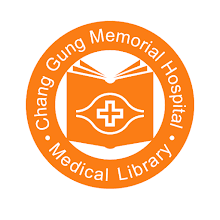



0 意見:
張貼留言